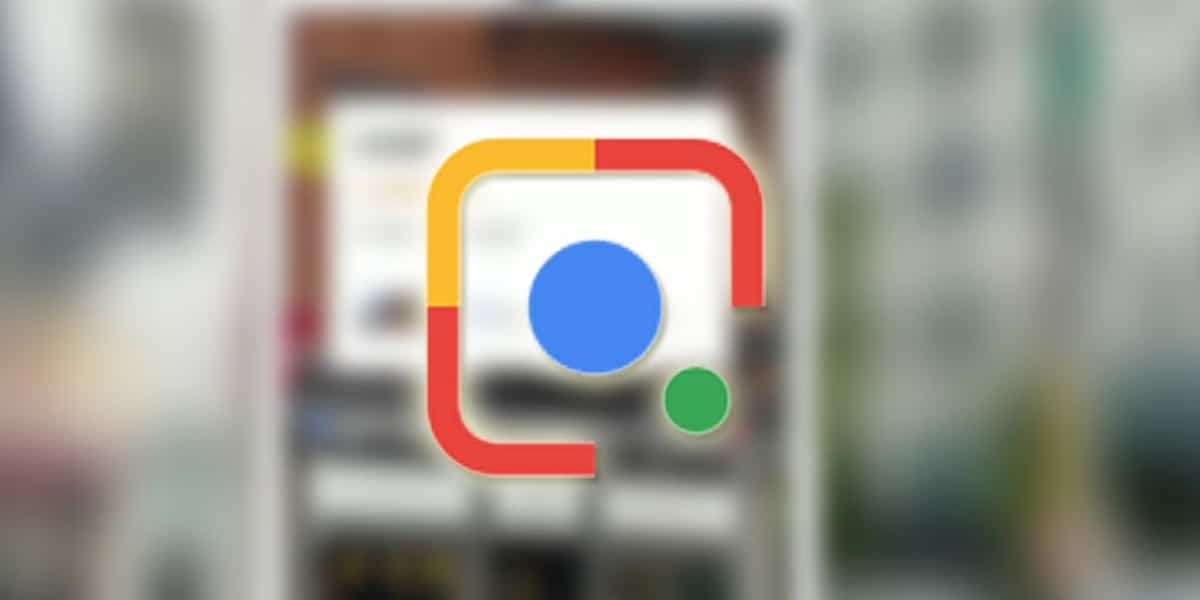
Razsežnosti Googla že poznamo, v vseh pogledih. Svetovni tehnološki velikan, ki se je rodil po zaslugi iskalnika. In da "kljub temu, da je del najmočnejših podjetij na svetu, še naprej dela na tem, kar ga je naredilo odličnega. Google je posodobil mobilno aplikacijo svojega iskalnika dodajanje uporabe Google Lens z novimi funkcijami res zanimivo.
Zdaj Google Lens lahko prepozna vaš rokopis in nam ponuja možnost predaje neposredno v računalnik. Nič več ni treba posredovati zapiskov na čisti list ... ali ni to neverjetno? Google Lens ima napreden algoritem, ki je sposoben razvozlati rokopisno besedilo, vendar morate imeti vsaj čitljiv rokopis. Če imate dostojno rokopis in želite vedeti, kako ročno napisano besedilo prenesete v računalnik, vam ga bomo razložili spodaj.
Google Lens, ročno besedilo iz papirja v računalnik
Če bi to orodje obstajalo v mojih gimnazijskih ali univerzitetnih časih, bi si prihranil ure za čiščenje zapiskov in papirjev. Vsekakor, Google Lens postane zelo pomemben zaveznik za študente. Dodatna brezplačna pomoč, ki nam bo omogočila več časa. Moč prenos zapiskov, zapiskov ali projekta ob koncu tečaja v računalnik še nikoli ni bil lažji in hitro. Če želite vedeti kako uporabljati to novo orodje, potem vam bomo povedali korak za korakom.
Prva stvar, ki jo morate storiti je posodobite Googlovo aplikacijo za iskanje saj je to zelo nedavna funkcija. Google Lens se v aplikaciji iskalnika prikaže kot še ena možnost za iskanje. Tudi v računalniku, ki ga bomo uporabljali, moramo imeti nameščen Google Chrome. Če imamo oboje, lahko nalogo enostavno izvedemo brez težav.
Z Googlovim objektivom ročno napisano besedilo prenašajte v računalnik
Prva stvar je ta se bomo morali prijaviti v svoj računalnikprek Google Chroma, z istim uporabniškim računom, s katerim imamo aplikacijo na telefonu. Tako besedilo, ki ga bomo posneli s kamero pametnega telefona, lahko prenesemo v odložišče našega računalnika. In tako lahko besedilo prilepimo tam, kjer ga potrebujemo.
Z odprtim Google Lens osredotočamo se na besedilo, ki ga želimo kopirati in bi morali tapnite ikono «besedilo» za zavrnitev slik, če so v istem dokumentu.
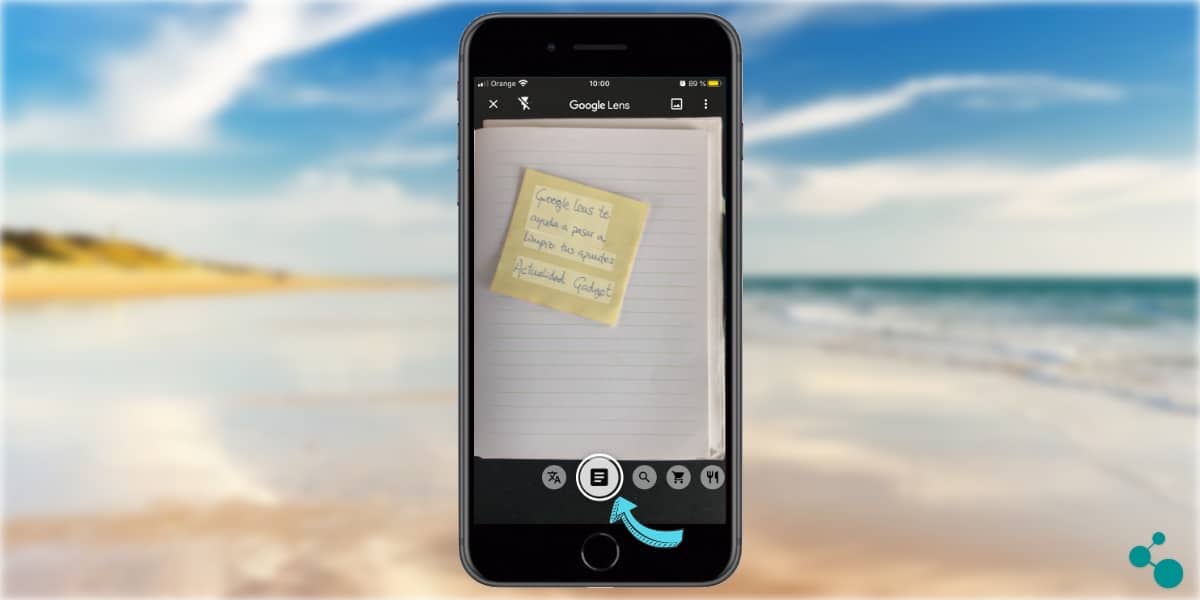
Al potrdite možnost besedila, algoritem zavrže možne slike, ki bi lahko bile v dokumentu. S klikom na «besedilo», Aplikacija nam prikaže besedilo, ki ga najdemo s kamero. V tem trenutku, ko tapnete zaslon, lahko izbiramo ročno celotno besedilo, ki se pojavi, ali samo del, ki nas zanima. Ko smo izbrali besedilo, ki ga želimo v celoti kopirati, moramo kliknite na «izberite vse». Naredi to besedilo smo že kopirali v odložišče Google Lens. Zdaj bi bilo treba to besedilo »poslati« na naš računalnik ...
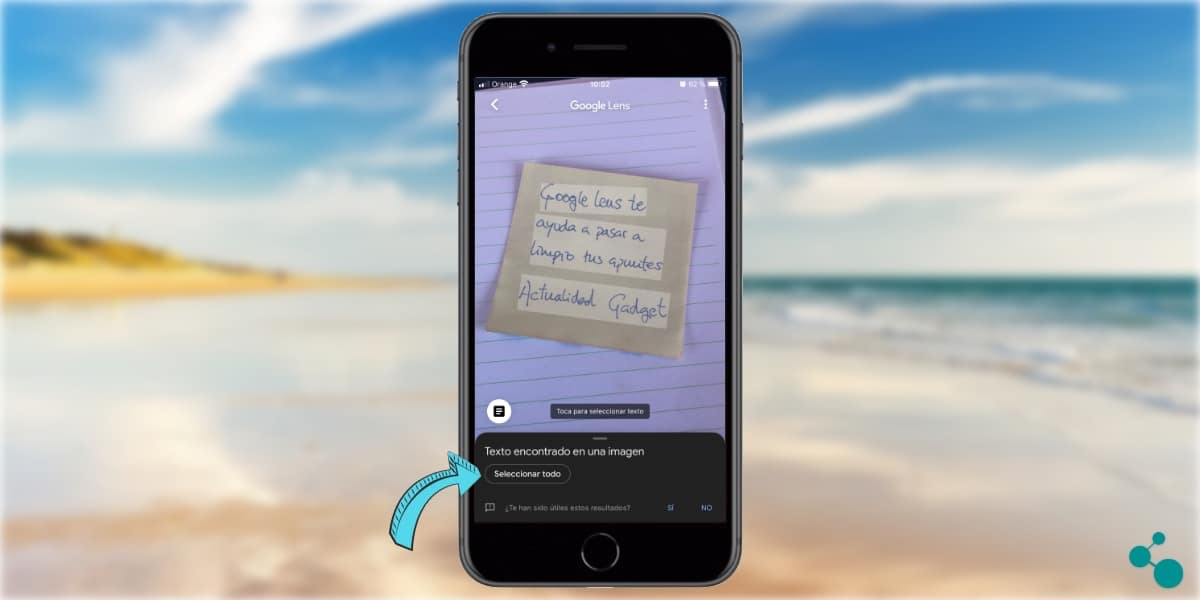
Ko izberemo besedilo in kliknemo, da ga kopiramo, aplikacija nam pokaže nove možnosti. Za prenos besedila, ki smo ga naredili v naš računalnik, moramo klikniti "Kopiraj v računalnik". Na ta način lahko imajo v naši tabeli ročno napisano besedilo in da smo izbrali.
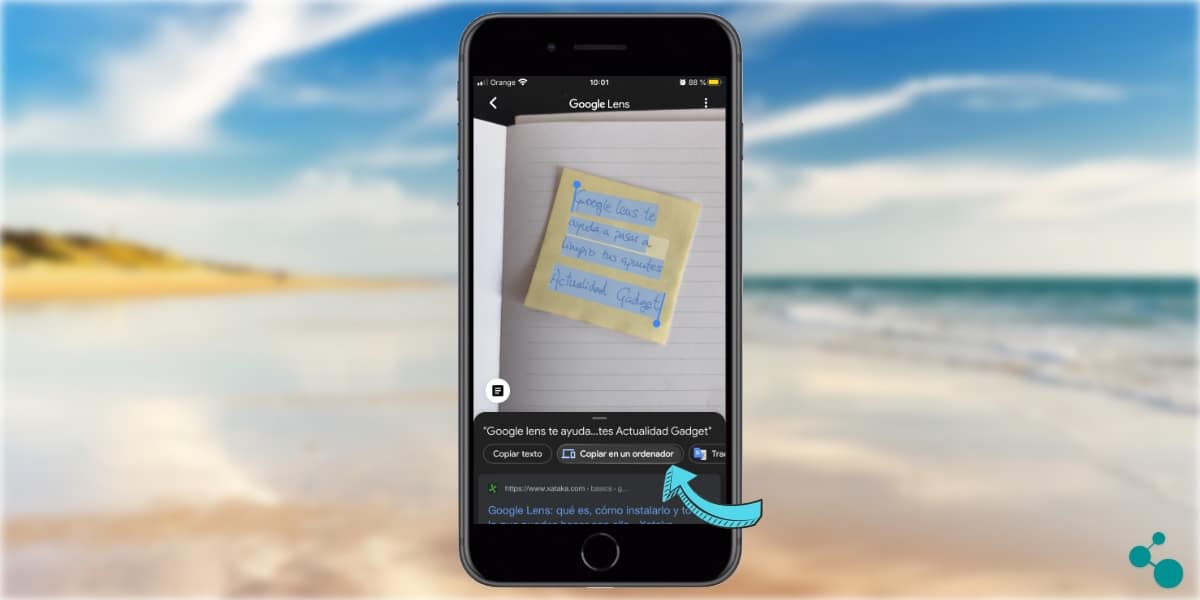
S klikom na «kopiraj v računalnik» smo omogočeni seznam razpoložljive opreme. Za to je potrebno kot prej smo že navedli prijavljen v Google Chrome z istim računom, s katerim uporabljamo Google Lens na pametnem telefonu. Če smo to storili takole naš računalnik se bo pojavil med katerimi lahko izbiramo.
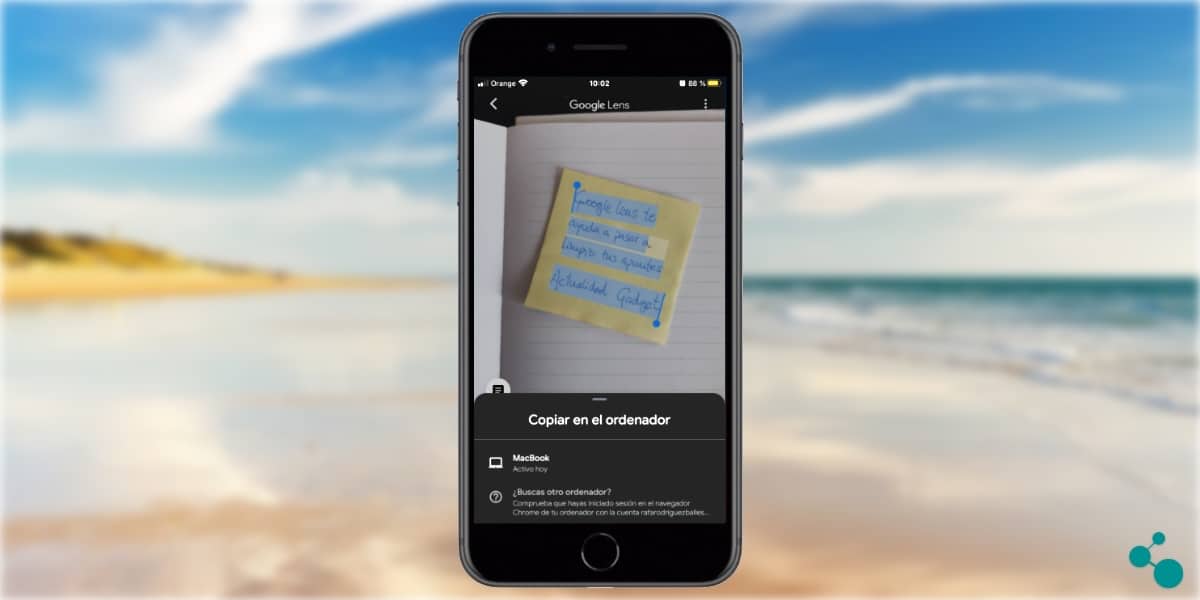
Ko je to storjeno, se na zaslonu prikaže sporočilo, ki to označuje naš izbor besedila je že kopiran v naš računalnik. Da bomo lahko dostopali do besedila, ki smo ga že našli s kamero pametnega telefona, bomo morali samo izvesti ukaz «prilepi».
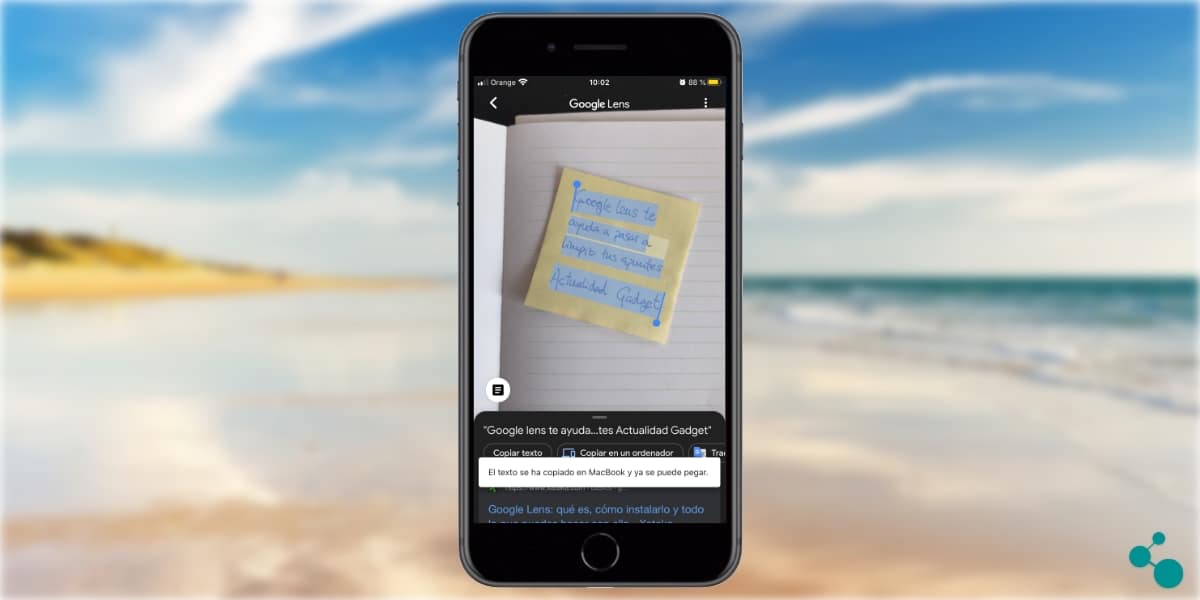
Lahko "prilepimo" v brskalnik ali neposredno v naš program za urejanje besedila. In že imamo ročno napisano besedilo neposredno na namizju. Ne more biti lažje in hitreje!
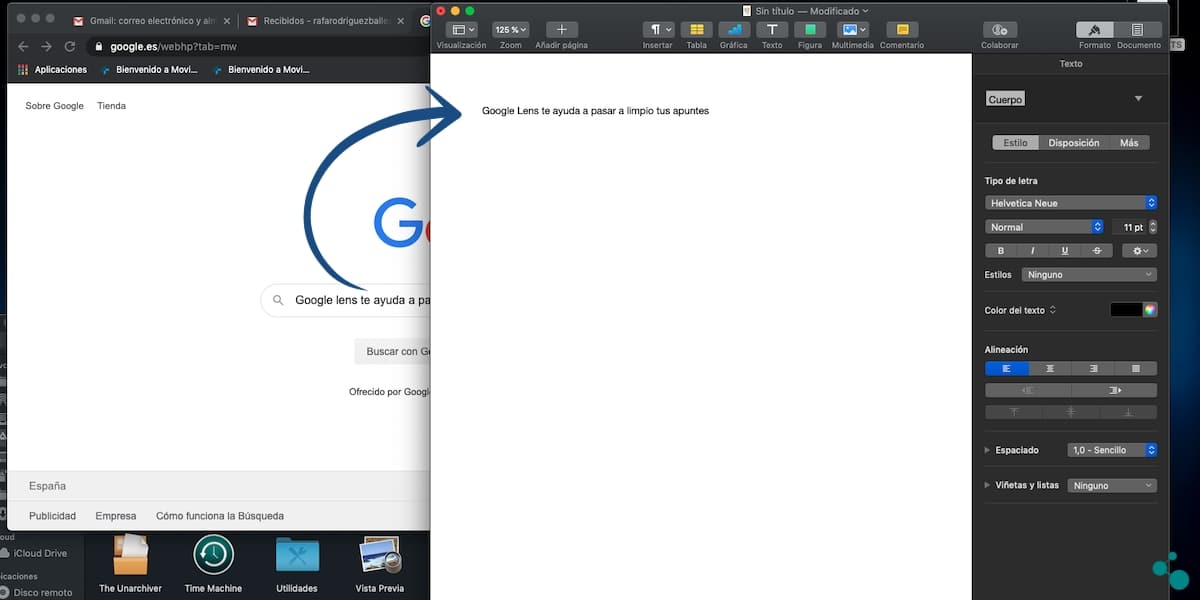
Seveda niste si mogli predstavljati, da bi bil prenos rokopisnega besedila v naš računalnik tako enostaven. Kot smo omenili že na začetku Google Lens bo v veliko pomoč študentom. Moč prihranite čas tipkanja v računalniku je vedno v veliko pomoč. Kot smo videli imeti morate le najosnovnejša Googlova orodja.
Naloga, ki jo lahko opravite s katerim koli pametnim telefonom brez potrebe po zelo naprednih specifikacijah. Y s katerim koli računalnikom v katerem je nameščen brskalnik Google Chrome. Še en primer, kako nam Google olajša življenje. In v tem primeru z brezplačnim orodjem, brez oglasov in odlične kakovosti. Jih še niste poskusili? To že veste.
Živjo. Želim, da komentirate varnostni vidik. Ali Google obravnava naše pisanje? Bojim se, da je to kot prepoznavanje glasu (na primer Samsungov Svoice, kjer jim morate dovoliti, da shranijo vaš glas, če ga ne morete uporabiti).
Že vemo, da Google OCR prikaže slike, ki jih priložite svojim e-poštnim sporočilom v Gmailu. Kaj jim preprečuje, da bi dobili vaš rokopis?